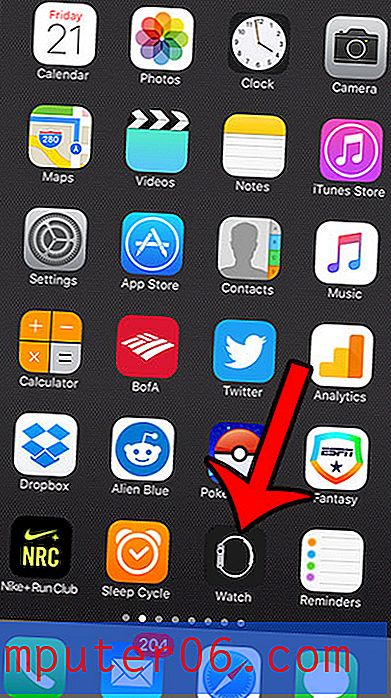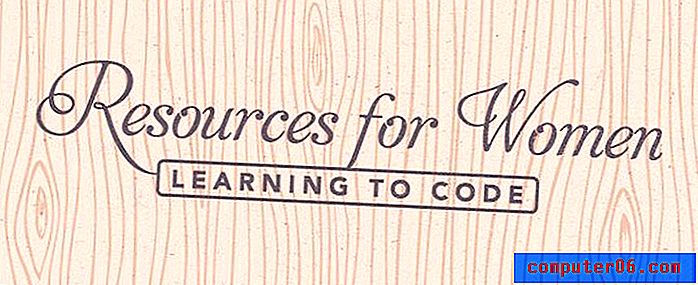Как да промените шрифта по подразбиране в Excel 2013
Програмите на Microsoft Office винаги имат опция за задаване на шрифт по подразбиране и Microsoft Excel 2013 не е изключение. Но ако търсите начин да промените вашия шрифт по подразбиране, може да се мъчите да намерите местоположението, където тази настройка може да бъде променена.
Excel 2013 има меню „Опции“, което е скрито в менюто „Файл“ и можете да намерите опцията да промените шрифта по подразбиране там. Затова следвайте нашето кратко ръководство по-долу, за да започнете да използвате различен шрифт по подразбиране за новите работни книги, които създавате.
Задайте шрифт по подразбиране в Excel 2013
Урокът по-долу ще ви научи как да променяте шрифта по подразбиране за всички нови работни книги, които създавате с Excel 2013. Работните книги, създадени на друг компютър или преди да промените шрифта по подразбиране, ще използват шрифта, който в момента е зададен в файл. Освен това, създаването на нови работни листове в съществуващите работни книги ще използва шрифта по подразбиране, първоначално зададен за тази работна книга.
Стъпка 1: Стартирайте Excel 2013.
Стъпка 2: Щракнете върху раздела File в горния ляв ъгъл на прозореца.

Стъпка 3: Щракнете върху Опции в колоната в лявата част на прозореца.
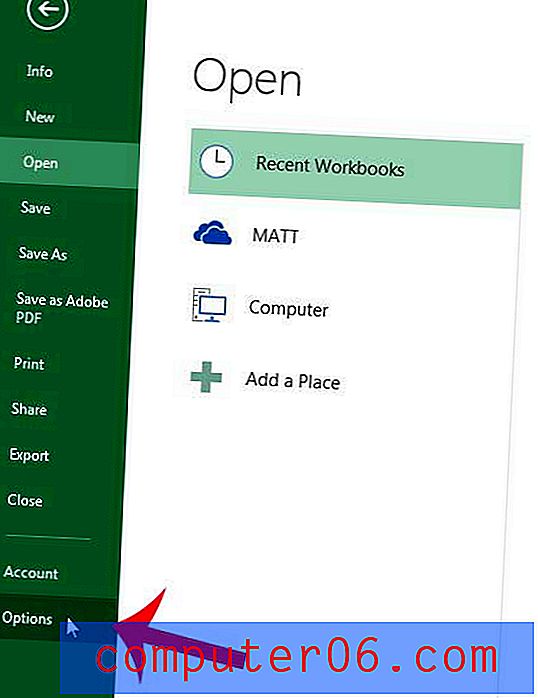
Стъпка 4: Щракнете върху Общи в лявата колона на прозореца Опции на Excel .
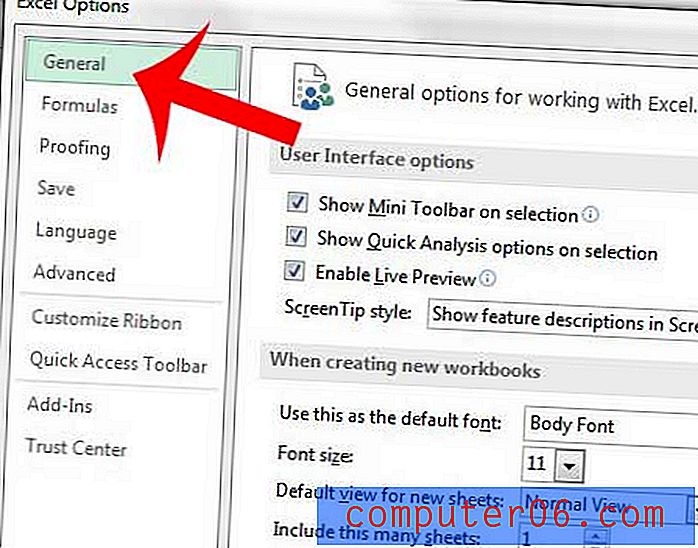
Стъпка 5: Щракнете върху падащото меню отдясно на Използвайте това като шрифт по подразбиране, след което изберете желания шрифт по подразбиране от списъка.
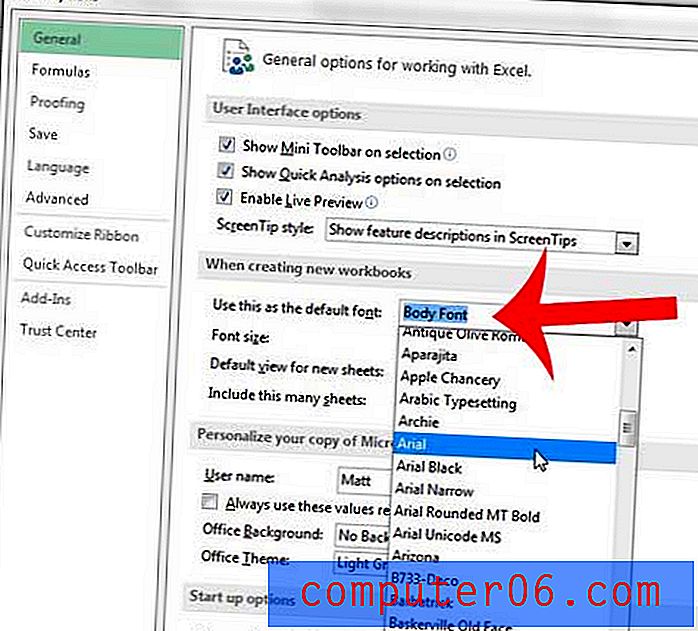
Стъпка 6: Щракнете върху бутона OK в долната част на прозореца. Имайте предвид, че Excel ще ви подкани да затворите и рестартирате Excel 2013, така че новите промени да влязат в сила.
Търсите ли начини да направите електронните си таблици по-лесни за четене? Научете как да промените цвета на клетката в Excel 2013, така че читателите да могат по-лесно да видят към кой ред клетка принадлежи.